本篇教程通过PS教大家一种“隐身术”,什么,我们www.16xx8.com网站什么时候教开人魔术了,不是这样的了,今天说的“隐身术”,是在PS中实现的一个效果,相信很多同学们小时候都有一个梦想,就是拥有一件隐身衣,那今天就教大家用PS做一件像哈利波特穿的隐身衣吧,具体我们还是通过教程来学习一下吧。
先来看看效果:

www.16xx8.com
练习素材:


效果图:
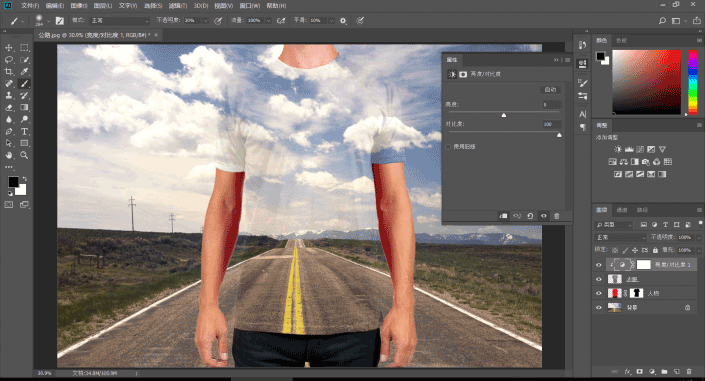
操作步骤:
1打开一张背景图片
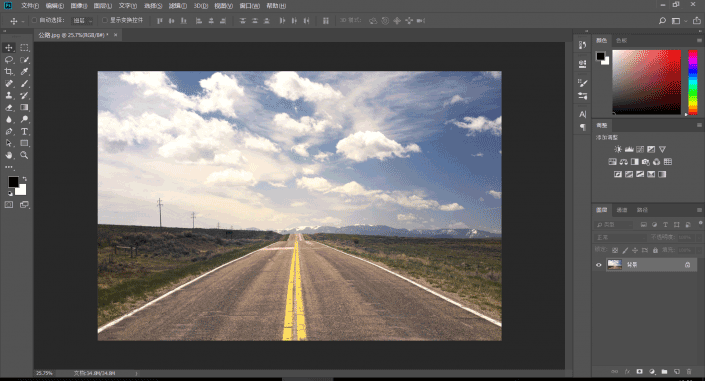
2再打开一张人物的图片
并调整到适合大小放置在背景层上
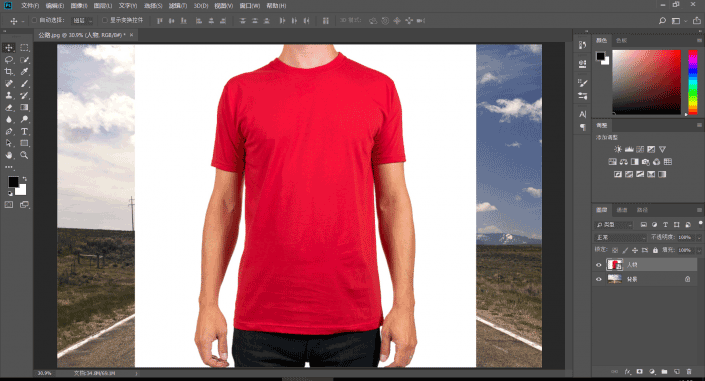
3下一步是把人物抠出来
可以看到我这张素材是非常好抠的了
这里我们可以使用魔棒工具取消连续